Liaison – Grass Valley EDIUS v.5.0 Manuel d'utilisation
Page 329
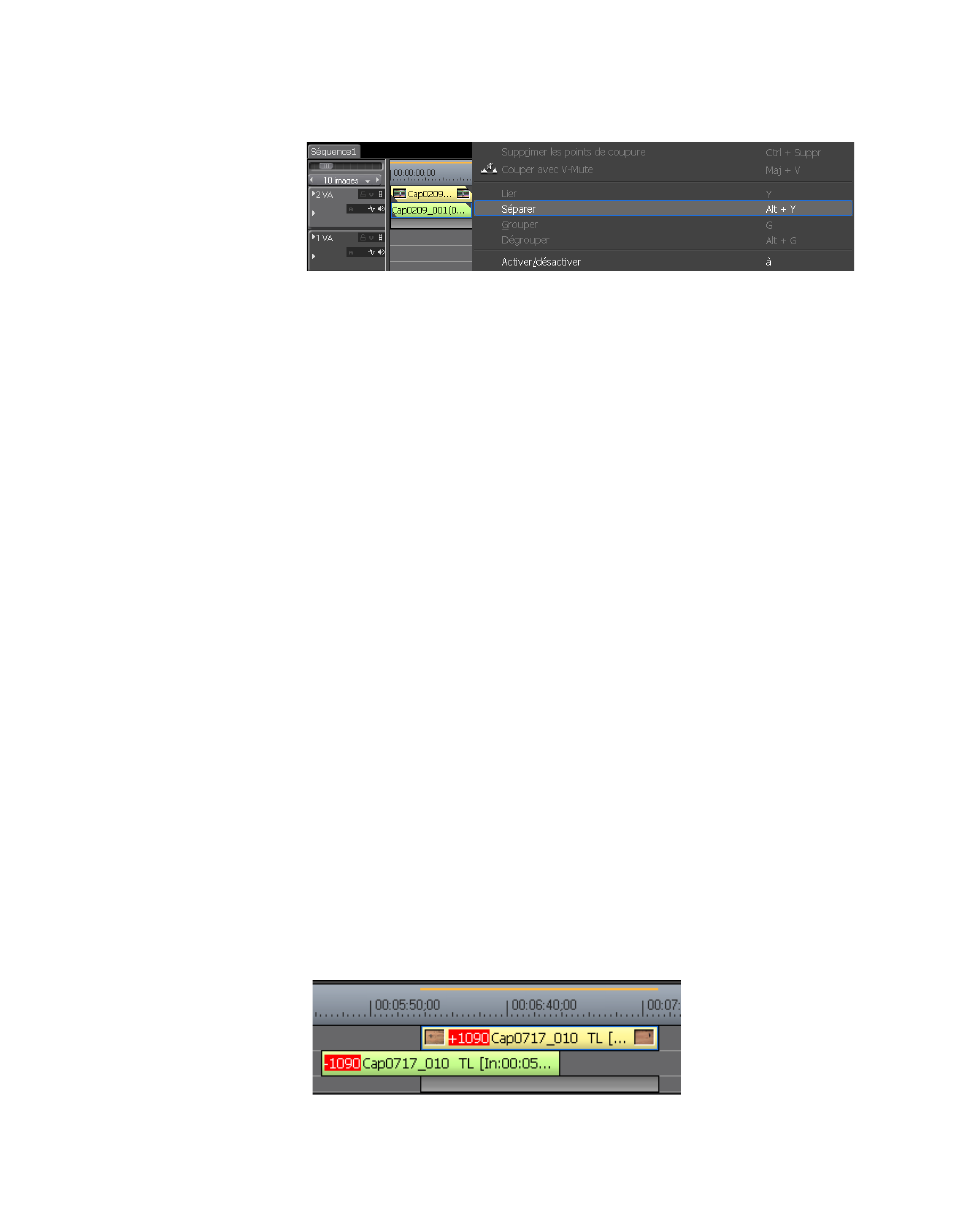
EDIUS — Guide de référence de l’utilisateur
329
Fonctions disponibles pour les clips sur la timeline
Figure 353. Menu Clip - Séparer
•
Sélectionnez Clip>Séparer dans la barre de menu de la fenêtre
de prévisualisation.
•
Appuyez sur les touches [
ALT
]+[
Y
] du clavier.
Liaison
Il est possible de lier de nouveau des clips vidéo et audio qui ont été
séparés. Pour pouvoir lier des clips vidéo et audio séparés, ceux-ci doivent
satisfaire les critères suivants :
•
Les clips doivent être placés sur la même piste
•
Les clips doivent se chevaucher sur la piste
•
Les clips doivent être issus de la même source
Pour lier des clips audio et vidéo séparés, procédez comme suit :
1.
Sélectionnez les pistes vidéo et audio à lier.
2.
Cliquez avec le bouton droit sur le clip audio ou vidéo, puis
sélectionnez « Lier » dans le menu.
Remarque : Vous pouvez également sélectionner Clip>Lier dans la barre de menu de la
fenêtre de prévisualisation ou appuyer sur la touche [Y] du clavier pour lier
de nouveau les clips sélectionnés.
Les clips sont de nouveau liés et peuvent être traités comme un clip unique.
S’il existe un vide entre les points de départ des contenus vidéo et audio
lorsqu’ils sont de nouveau liés, un carré rouge apparaît au début de chaque
clip pour indiquer la durée du vide en termes d’images. Pour obtenir un
exemple, voir la
Figure 354
.
Figure 354. Clips liés avec vide au début des contenus vidéo/audio